Cadence软件使用过程中偶尔会遇到文件被lock的情况,这是Cadence软件对文件的一种保护措施,大部分情况都是对用户友好的,但是偶尔也会给用户带来困扰,给工作带来的一定的不便。
文件是如何被锁的
Cadence在用户打开文件进行编辑的时候会在文件的同一级目录新建一个lock文件,用来标识文件的状态。
一般情况下如果文件被正常关闭,这个lock文件会在文件关闭或者程序退出的时候自动删除。
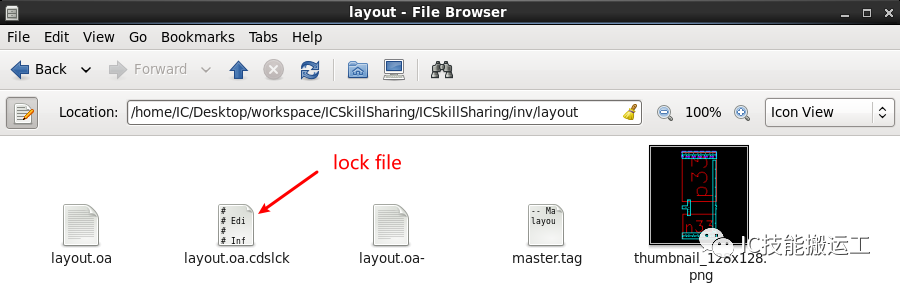
可是如果编辑过程中文件被非正常关闭,软件来不及删除对应的lock文件就会导致下一次文件无法以编辑模式打开,需要用户去该文件的所在路径删除遗留的lock文件。
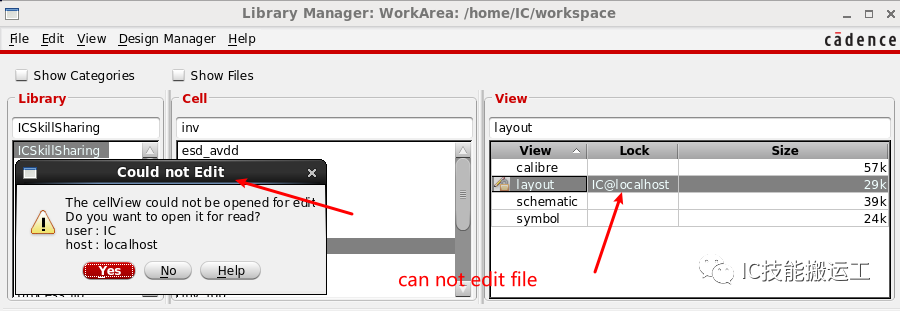
Using the CLS Administrative Tool
Cadence提供了CLS Administrative Tool给用户使用,通过这个工具,用户可以随时查看或者释放lock文件。
使用CLS Administrative Tool管理lock文件比用户直接去某一目录下操作lock文件要安全并且方便很多,通过CLS Administrative Tool可以轻易完成以下几个工作:
解锁指定的文件(删除指定目录下的lock文件)
查看某一目录及其子目录下所有的lock文件
删除某一目录及其子目录下所有的lock文件
删除所有CLS格式的lock文件,无论该文件在何时、何地创建
CLS Administrative Tool还可以实现其它功能,感兴趣的同学可以自行在Cadence Help中搜索与CLS Administrative Tool相关的内容,进行更深入的学习。
CLS Administrative Tool可以运行在交互式界面或者命令行模式,小目同学觉得它运行在命令行模式更加方便,也与脚本实现更加相近,所以这里只简单介绍一下它运行在命令行模式下的内容。
CLS Administrative Tool运行命令
| 命令 | 功能描述 |
|---|---|
| clsAdminTool -ale directoryHierarchy | 列出该文件夹及其子文件夹下所有lock文件 |
| clsAdminTool -are directoryHierarchy | 删除该文件夹及其子文件夹下所有lock文件 |
| clsAdminTool -asre filePath | 删除该文件对应的lock文件 |
上下、左右滑动可以查看更多内容哦!
直接在终端中输入上面命令,可以运行CLS Administrative Tool并输出相应的结果,下面是输出信息。
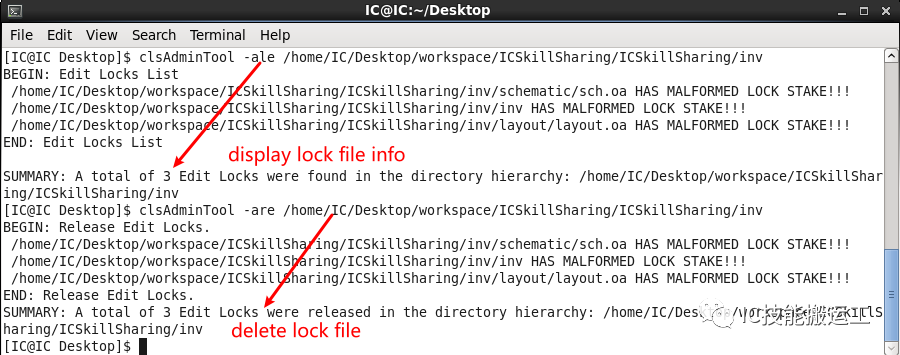
使用skill脚本运行命令
有了上面的铺垫应该很容易想到,所谓的删除lock文件的脚本最简单、最安全的方法就是编写一个skill脚本,可以按照需要执行上面的命令。恰好,skill脚本提供sh()函数,可以在skill脚本中执行shell命令。
根据需要小目同学编写了一个skill脚本,其中定义了一个函数和一个快捷键,在需要删除lock文件的时候使用相应的快捷键调用一遍函数运行lock文件删除命令即可。
1;;;;;;;;;;;;;;;;;;;;;;;;;;;;;;;;;;;;;;;;;;;;;;;;;;;;;;;; 2;;;startDeleteLockFiles 3;;;;;;;;;;;;;;;;;;;;;;;;;;;;;;;;;;;;;;;;;;;;;;;;;;;;;;;;;;;;;;;;;;;;;;; 4 5;;;bindkeys 6 7hiSetBindKeys("Layout" 8list( 9list("
左右滑动可以查看更多内容哦!
很多时候只删除一个文件的lock文件可能还无法满足需求,将脚本完善,分别为单个文件和库定义删除lock文件的函数。
1;;;;;;;;;;;;;;;;;;;;;;;;;;;;;;;;;;;;;;;;;;;;;;;;;;;;;;;; 2;;;startDeleteLockFiles 3;;;;;;;;;;;;;;;;;;;;;;;;;;;;;;;;;;;;;;;;;;;;;;;;;;;;;;;;;;;;;;;;;;;;;;; 4 5;;;bindkeys 6 7hiSetBindKeys("Layout" 8list( 9list("
左右滑动可以查看更多内容哦!
审核编辑:汤梓红
-
Cadence
+关注
关注
65文章
921浏览量
142157 -
文件
+关注
关注
1文章
566浏览量
24749 -
skill
+关注
关注
0文章
7浏览量
11307 -
脚本
+关注
关注
1文章
389浏览量
14866
原文标题:写一个删除lock文件的skill脚本
文章出处:【微信号:IP与SoC设计,微信公众号:IP与SoC设计】欢迎添加关注!文章转载请注明出处。
发布评论请先 登录
相关推荐
shell脚本遍历删除路径下带有指定字符串的文件
skill是什么意思 什么是skill
Linux文件的复制、删除和移动命令
你会在Linux系统中恢复被删除文件?
keil、IAR等程序工程建立批处理文件删除临时文件





 写一个删除lock文件的skill脚本
写一个删除lock文件的skill脚本










评论